Jak wdrożyć aplikację w SCCM [Przewodnik krok po kroku]
![Jak wdrożyć aplikację w SCCM [Przewodnik krok po kroku]](https://cdn.thewindowsclub.blog/wp-content/uploads/2023/08/how-to-deploy-an-application-in-sccm-640x375.webp)
Korzystając z SCCM lub System Center Configuration Manager, możesz wdrażać oprogramowanie na komputerach stacjonarnych, laptopach, serwerach i urządzeniach mobilnych w rozległej sieci. Pomaga to w synchronizacji wszystkich podłączonych urządzeń z najnowszym oprogramowaniem i aktualizacjami.
W tym przewodniku przedstawimy szczegółowy przewodnik krok po kroku dotyczący wdrażania aplikacji w SCCM. Ucząc się tego, będziesz mógł dystrybuować aplikacje do urządzeń klienckich w sieci. Przejdźmy od razu do rzeczy.
Co to jest SCCM?
SCCM umożliwia wdrażanie różnych aplikacji firmy Microsoft i innych firm na komputerach klienckich podłączonych do sieci.
Głównym zadaniem SCCM, poza wdrażaniem aplikacji, jest zarządzanie ich odpowiednimi licencjami, tworzenie pakietów i odpowiadanie na żądania użytkowników końcowych.
Po wprowadzeniu pewnych zmian w aplikacji tworzona jest nowa wersja pakietu aplikacji. Można je wdrożyć na komputerach klienckich za pomocą programu SCCM i później odzyskać poprzednie wersje.
Wdrażanie aplikacji w SCCM obejmuje kilka z poniższych elementów:
- Informacje o aplikacji — zawiera ogólny przegląd aplikacji, taki jak nazwa, opis, wersja, właściciel i kategorie administratora.
- Katalog aplikacji — zawiera informacje o tym, jak aplikacja jest wyświetlana, gdy klient przegląda ją w katalogu aplikacji.
- Typy wdrożeń — zawierają informacje wymagane do zainstalowania aplikacji lub oprogramowania na komputerze klienckim.
- Instalator Windows — pomaga wypełnić różne pola Kreatora tworzenia typu wdrożenia przy użyciu pliku Instalatora Windows.
- Microsoft Application Virtualization — pomaga wykrywać informacje o aplikacjach i typy wdrożeń z pliku manifestu Microsoft Application Virtualization 4 (.xml).
- Windows Mobile Cabinet — generuje typ wdrożenia z pliku Windows Mobile Cabinet (CAB).
Przyjrzyjmy się teraz, jak wdrożyć aplikację w SCCM.
Jak wdrożyć aplikację w SCCM?
- Pobierz dowolną aplikację i umieść plik instalacyjny w folderze oprogramowania.
- Uruchom konsolę SCCM.
- Wybierz bibliotekę oprogramowania .
- Rozwiń Menedżer aplikacji i wybierz Aplikacje.

- Kliknij prawym przyciskiem myszy Aplikacje i wybierz Utwórz aplikację.
- Wybierz opcję Automatycznie wykryj informacje o tej aplikacji z pliku instalacyjnego i wybierz Typ jako Instalator Windows (natywny) i wybierz lokalizację pliku.
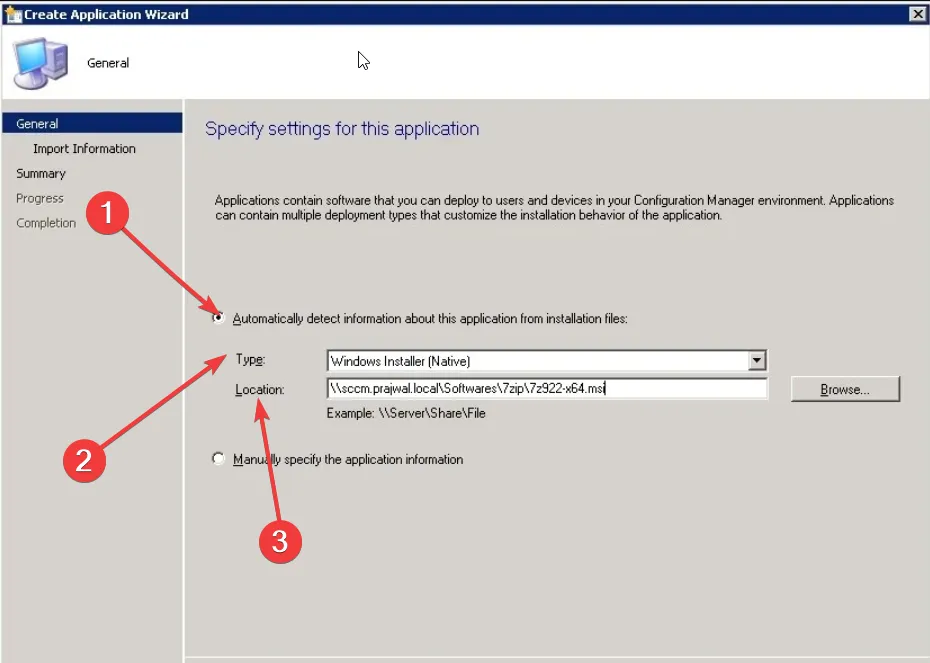
- Naciśnij przycisk Dalej .
- Określ niektóre szczegóły oprogramowania.
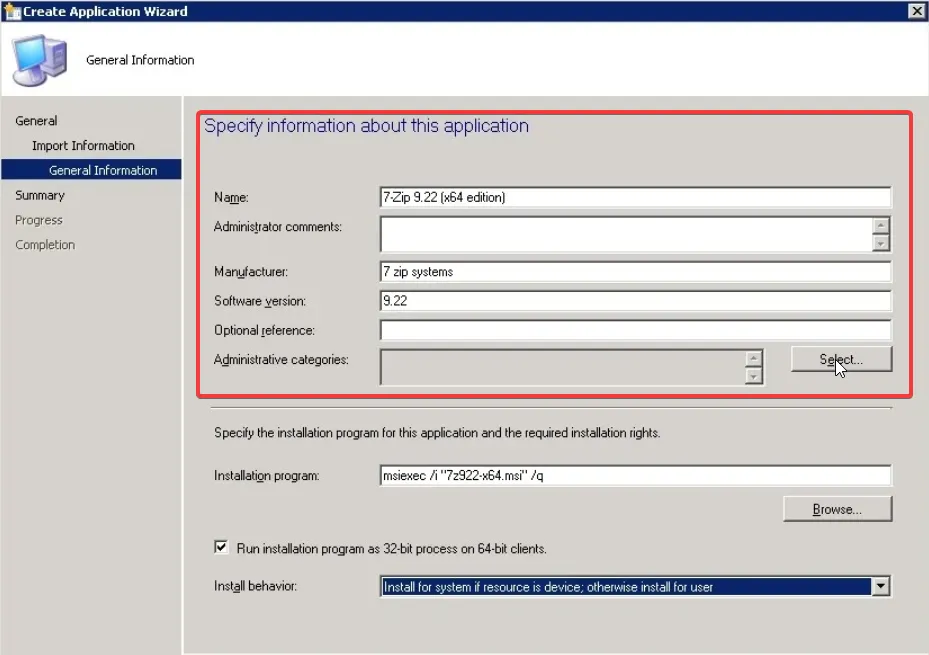
- Zaznacz pole Uruchom program instalacyjny jako proces 32-bitowy na klientach 64-bitowych .
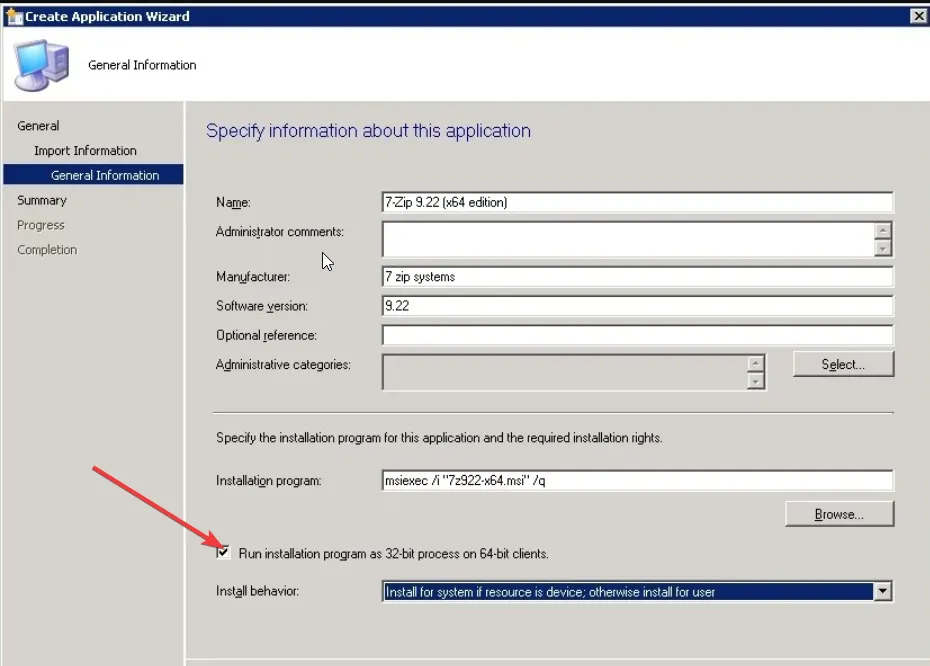
- Z listy rozwijanej Zachowanie instalacji wybierz opcję Zainstaluj dla systemu, jeśli zasobem jest urządzenie; w przeciwnym razie zainstaluj dla użytkownika.

- Wybierz Dalej, aby kontynuować.
- Potwierdź informacje o oprogramowaniu i kliknij Dalej .
- Aplikacja zostanie utworzona, a po sprawdzeniu krzyżowym kliknij Zamknij .

- Utworzona aplikacja będzie teraz widoczna w sekcji Zarządzanie aplikacjami wewnątrz aplikacji.

- Ponieważ jeszcze go nie wdrożyliśmy, zobaczysz liczbę wdrożeń jako 0. Po rozpoczęciu wdrażania zobaczysz, jak liczba rośnie.
- Kliknij prawym przyciskiem myszy utworzoną aplikację i wybierz opcję Wdróż .
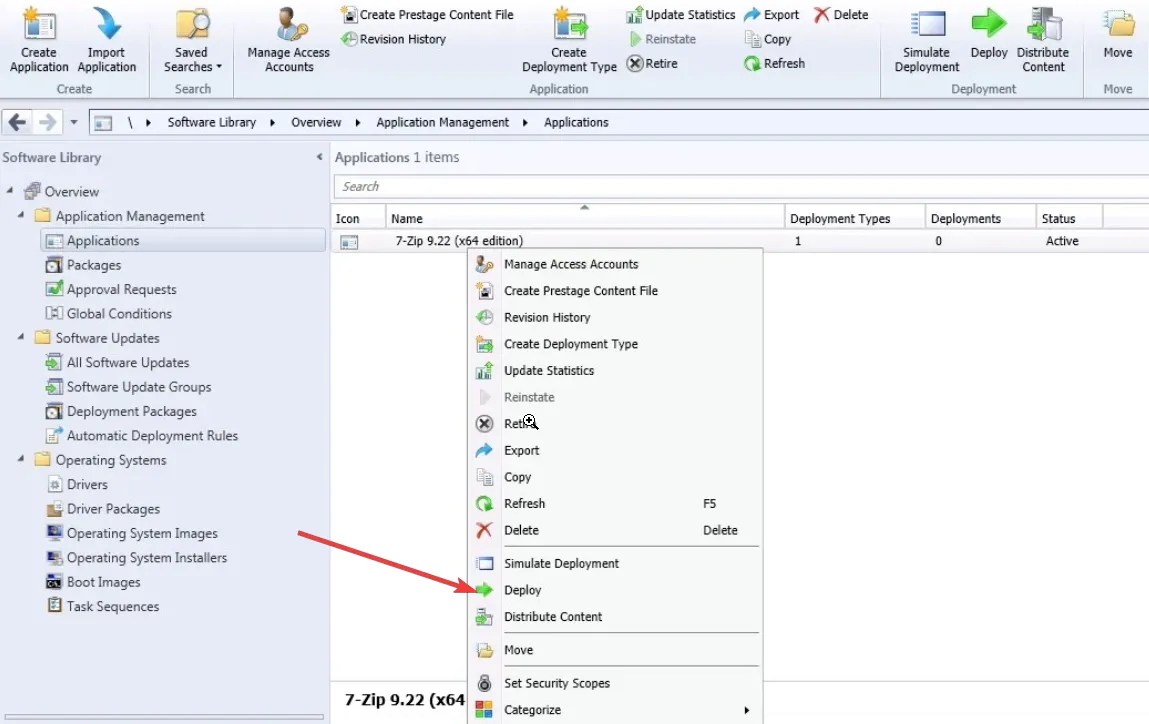
- Kliknij Przeglądaj i z listy rozwijanej Kolekcja wybierz opcję Wszystkie systemy .
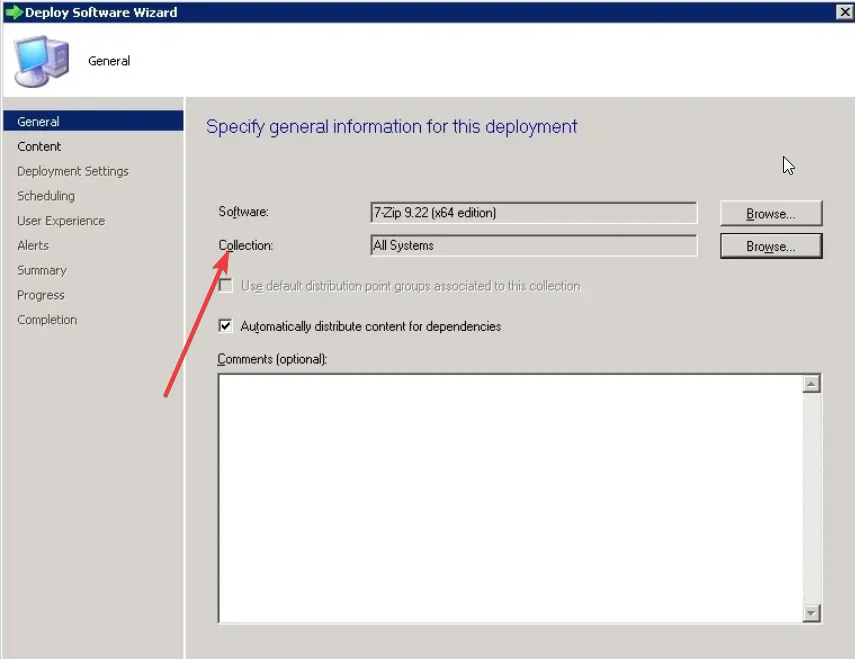
- Kliknij Dalej .
- Aby dodać Punkty dystrybucji , kliknij Dodaj i dodaj punkty.
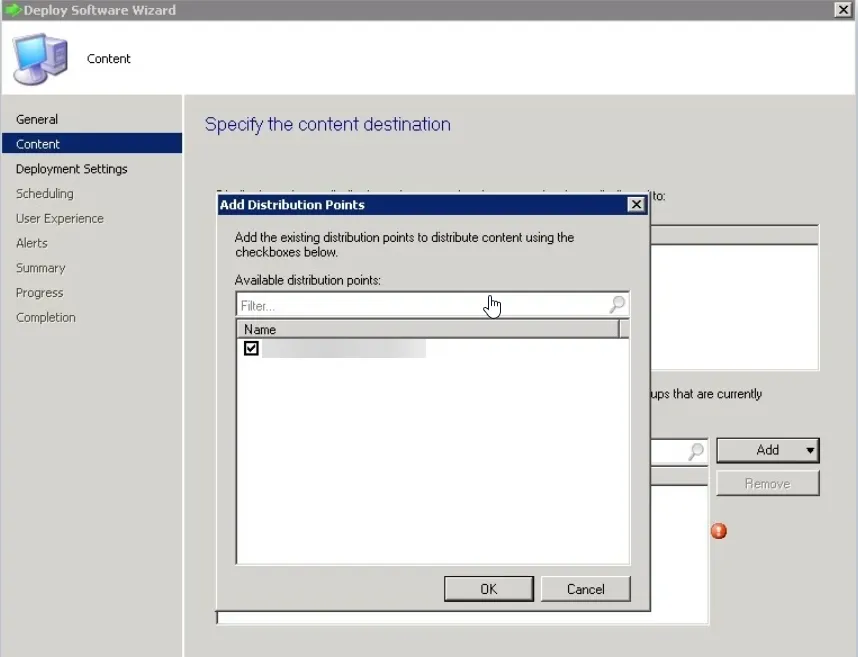
- Na następnej stronie wybierz Akcja jako Zainstaluj i Cel zgodnie z wymaganiami.
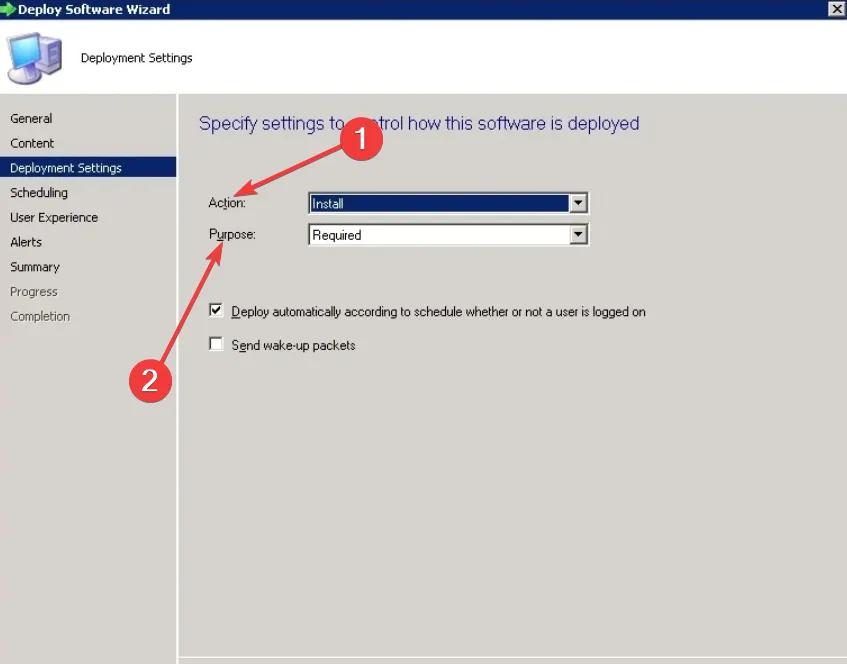
- Możesz określić czas wdrożenia lub rozesłać zawartość na serwery zawartości, naciskając opcję Jak najszybciej .
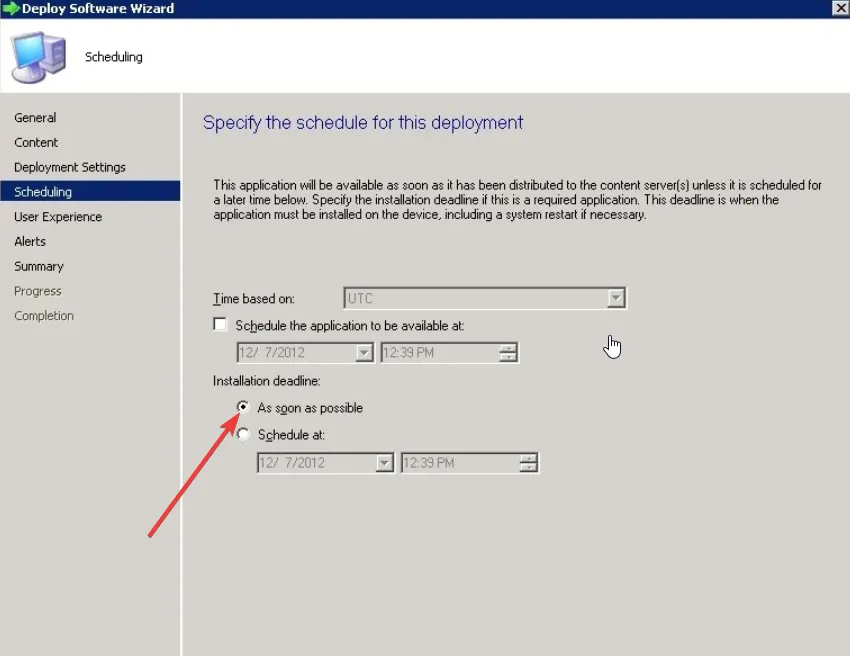
- Z listy rozwijanej Powiadomienie użytkownika wybierz opcję Ukryj w programie Software Center i wszystkie powiadomienia , a następnie kliknij przycisk Dalej.
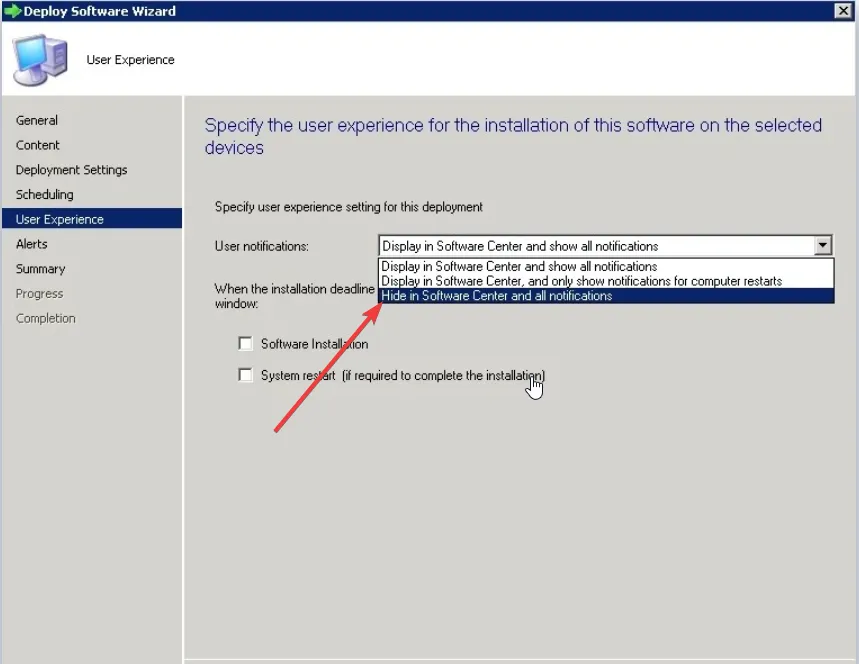
- Zachowaj wszystko tak, jak jest na następnej stronie i kliknij dwa razy Dalej .
- Po zakończeniu procesu naciśnij przycisk Zamknij .
- Po wdrożeniu aplikacji zobaczysz 1 w sekcji Wdrożenie w menedżerze SCCM.
Powyższe kroki pomogą Ci w zapytaniu dotyczącym sposobu wdrażania aplikacji w SCCM. Musisz wykonać każdy krok indywidualnie, ponieważ pominięcie któregokolwiek z nich nie pozwoli ci ukończyć procesu.
Możesz przejść do sekcji Monitorowanie w konsoli administracyjnej i wybrać Wdrożenia. Tutaj będziesz mógł zobaczyć aktualny stan każdego Wdrożenia, a także zobaczyć sukcesy i porażki.
Jeśli powyższe kroki pomogły w zapytaniu dotyczącym wdrażania aplikacji w SCCM, zostaw komentarz poniżej.



Dodaj komentarz